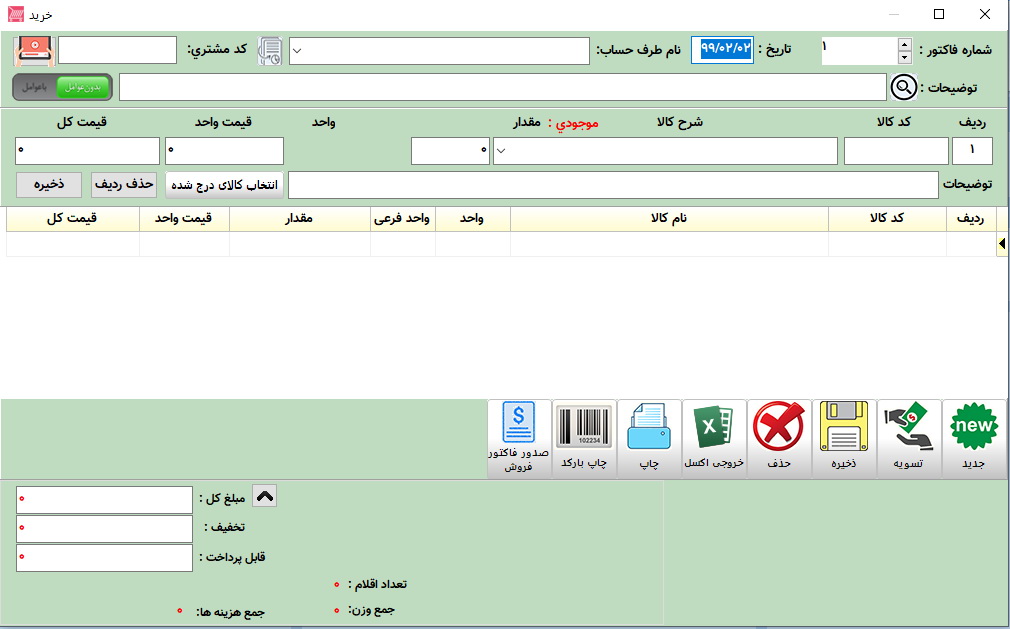آموزش ثبت فاکتور خرید در نرم افزار حسابداری فروشگاهی مکسوس
برای ثبت فاکتور خرید مسیر زیر را دنبال کنید
- 1 - به منوی خرید بروید
- 2 - در قسمت عملیات خرید بر روی گزینه فاکتور خرید کلیک کنید
گام های زیر بر روی عکس نمایش داده شده است
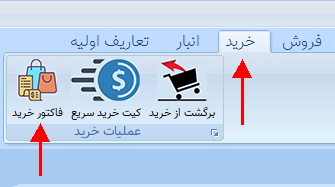
پنجره فاکتور خرید نمایش داده خواهد شد
- 1 - با کلیک بر روی گزینه راهنما می توانید ویدئو های آموزشی در رابطه با فاکتور خرید را مشاهده نمایید
- 2 - تاریخ فاکتور خرید را وارد نمایید(با کلیک بر روی باکس تاریخ جاری به نمایش در خواهد امد)
- 3 - نام مشتری را از لیست کشویی انتخاب کنید (با نگه داشتن نشانه گر ماوس روی باکس می توانید دکمه (F12) را از صفحه کلید بفشارید و به قسمت مشتریان و طرف حساب ها رفته و مشتری جدید ثبت نمایید )
- 4 - کد کالا را وارد نمایید (با قرار دادن نشانه گر ماوس روی باکس می توانید دکمه (F12) را از صفحه کلید بفشارید و از پنجره مدیریت کالا و خدمات کالا جدید را ثبت کرده و یا از کالاهای موجود انتخاب نمایید)
- 5 - نام کالا را وارد نمایید (در صورتی که کد کالا را وارد نموده اید نام کالا برای شما نمایش داده خواهد شد)
- 6 - مقدار کالا را وارد نمایید
- 7 - قیمت واحد را وارد نمایید(قیمت کل به صورت اتوماتیک محاسبه و نمایش داده خواهد شد )
- 8 - بر روی دکمه ذخیره کلیک کنید تا ردیف جاری در فاکتور خرید شما ثبت گردد
- نکته : برای ثبت ردیف جدید گام های 2 تا 8 را انجام دهید
- 9 - پس از اتمام ثبت ردیف های کالایی در فاکتور برای ذخیره فاکتور روی گزینه ثبت فاکتور (F10) کلیک کنید ویا دکمه (F10) را از صفحه کلید بفشارید تا فاکتور ثبت گردد
گام های زیر بر روی عکس نمایش داده شده است